Windows 11でGTA Vice Cityが640x480ビデオモードエラーを見つけられない問題を修正 – TechCult
その他 / / July 29, 2023
システムが 640×480 ビデオ モードを見つけられない場合、Windows 11 PC で GTA Vice City のエキサイティングな冒険を追体験するスリルが台無しになります。 この挫折は非常にイライラさせられ、ゲームの精神を弱める可能性があります。 この記事では、この問題が何を意味するのか、なぜ発生するのか、そしてその解決方法について説明します。 始めましょう!

目次
GTA Vice CityがWindows 11で640×480ビデオモードエラーを見つけられない
「GTA Vice City」で 640×480 ビデオ モード エラーが見つからないという一般的な問題は、ゲームが最適な表示に必要なビデオ モードを検出またはアクセスできないことを示しています。 この問題は、互換性のない、または古いグラフィックス ドライバー、解像度設定、またはその他のソフトウェアの競合が原因で発生します。 以下で説明する効果的な解決策は、ゲーム体験を復元するのに役立ちます。 だから、ガイドを最後まで読んでください!
修正に使用する 2 つの修正は次のとおりです GTA バイスシティ、Windows 11 では 640×480 ビデオ モードが見つかりません。
方法 1: ゲームの互換性を変更する
ゲームの互換性を調整して解決する GTA Vice City が Windows 11 で 640×480 ビデオ モードを見つけることができません が最も便利で簡単な方法です。 この方法は、この問題に直面している多くの人々によって使用されています。 以下の手順に従って互換性設定を変更できます。
1. を押します。 Windows + E キー 一緒に開けます ファイルエクスプローラー そして、次の場所に移動します C:\Program Files (x86)\グランド・セフト・オート・バイスシティ.
2. 宛先フォルダーに到達したら、 GTA-VC アプリケーション拡張機能 それを右クリックします。
ノート: ゲームのデスクトップ ショートカットがある場合は、ショートカットからこれを行うこともできます。
3. アプリケーションを右クリックすると、ドロップダウン リストが表示され、そこで選択する必要があります。 プロパティオプション.
![アプリケーションを右クリックすると、ドロップダウン リストが表示され、[プロパティ] オプションを選択する必要があります。](/f/dba56760d592593596359dcb622e1021.png)
4. [プロパティ] オプションを開いた後、 「互換性」タブ.
![[互換性] タブをクリックします | GTA Vice Cityが640x480のビデオモードを見つけることができませんWindows 11](/f/38f5451812ba72b44c23848c6d41c334.png)
5. というボックスにチェックを入れます このプログラムを互換モードで実行します。
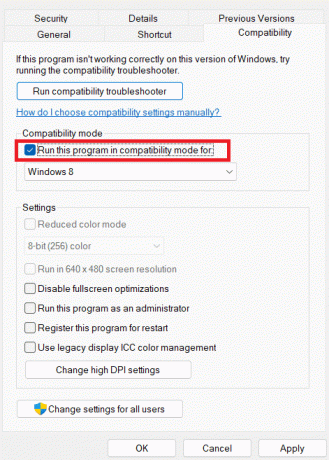
6. ドロップダウン メニューをクリックして、 Windowsのバージョン あなたの好みに応じて。
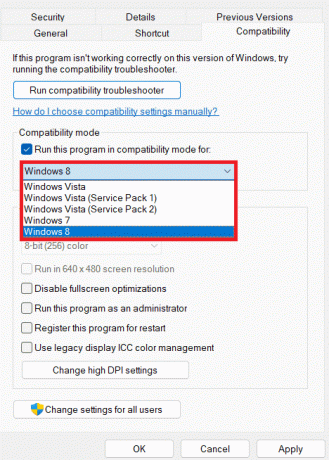
7. さらに、 設定オプション 設定されているボックスにチェックを入れます 640×480 の画面解像度で実行.
![[640x480 の画面解像度で実行] に設定されているボックスにチェックを入れます。 GTA Vice Cityが640x480のビデオモードを見つけることができませんWindows 11](/f/3ce4bfce9f9c4cde7f2f12b9149e8a61.png)
8. また、ボックスにチェックを入れてください このプログラムを管理者として実行します.
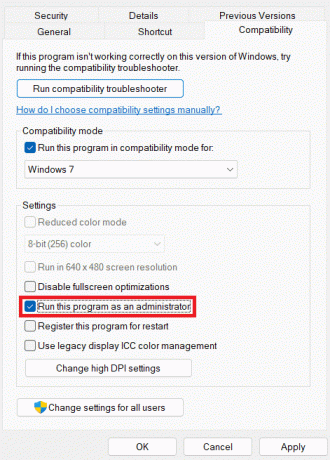
9. 最後に、 申し込みボタン 続いて、 OKボタン.
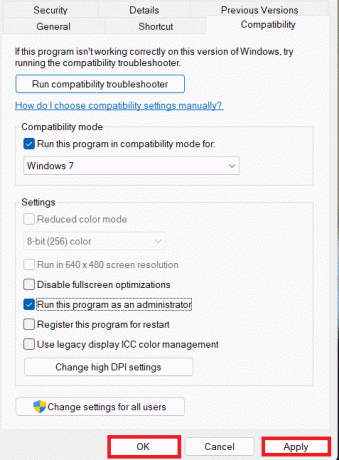
ポップアップ ウィンドウを閉じて、ゲームを再度起動します。 これで、エラーが次のことに関連していることが期待できます。 GTA Vice City が Windows 11 で 640×480 ビデオ モードを見つけることができません 現在は修正されています。
こちらもお読みください:GTAシャークカードを無料で入手する方法
方法 2: DDRAW.DLL ファイルを手動で追加する
可能性はあります GTA Vice City が Windows 11 で 640×480 ビデオ モードを見つけることができません この問題は、ゲーム フォルダー内にダイナミック リンク ライブラリ (.dll) ファイルが存在しないために発生します。 通常、グラフィック ドライバーには、ゲームを開くためのすべての DLL ファイルが含まれていますが、常にそうなるとは限りません。
同様に、この問題またはエラーが発生しているために、オペレーティング システムにもこの機能が存在しない可能性があります。 ファイルは手動でダウンロードして、ゲーム フォルダーに追加できます。
1. Web ブラウザを開いて、 DLL ファイル Webサイト。

2. システム構成の互換性とファイルの互換性を確認し、 ダウンロードボタン.

3. ダウンロードが完了したら、 ZIPファイル と エキス それをフォルダーに入れます。
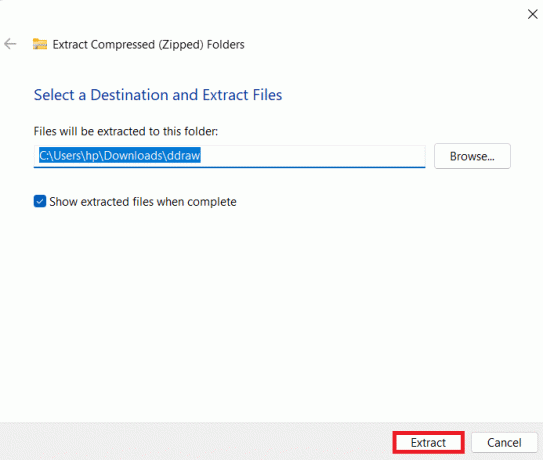
4. 次に、抽出したフォルダーから、ダウンロードした ddraw.dll ファイルを選択してコピーします。 コピーアイコン.

5. GTA Vice City のデスクトップ ショートカットを右クリックし、 開いているファイルの場所 メインのゲームフォルダーに移動するオプション。
![GTA Vice City のデスクトップ ショートカットを右クリックし、[ファイルの場所を開く] オプションを選択して、メイン ゲーム フォルダーに移動します。](/f/c07dcf98536e071bbd5102881a7eb5ba.png)
6. ボタンを押して、このフォルダーに ddraw.dll ファイルを貼り付けます。 Ctrl +Vキー. 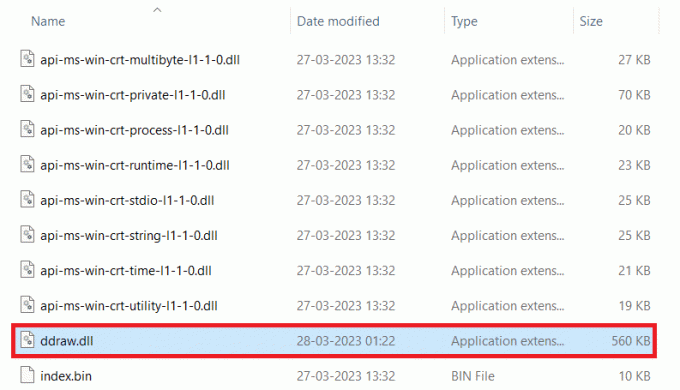
こちらもお読みください:GTA 5でシャントブーストを使用する方法
方法 3: ディスプレイ ドライバーを更新する
ディスプレイドライバーを更新すると、問題を取り除くことができます。 GTA Vice City が Windows 11 で 640×480 ビデオ モードを見つけることができません エラーも。
1. プレス Windows キー + X そして選択します デバイスマネージャ.
2. さあ、クリックしてください ディスプレイアダプター 展開すると、ディスプレイ アダプターが表示されます。
![次に、[ディスプレイ アダプター] をクリックします。 GTA Vice Cityが640x480のビデオモードを見つけることができませんWindows 11](/f/196600886e0a06ca699ac5cdb7670d6b.png)
3. クリックしてください ディスプレイアダプタ そして、 ドライバーを更新する オプション。
これで、他のすべてのフォルダーとタブを閉じてゲームの起動を続行できます。これで、前述のエラーが再び発生しないことを期待できます。
640×480ビデオモードエラーが見つかりません Windows 11 での GTA Vice の楽しみを妨げます。 このガイドに記載されている手順と解決策に従うことで、このイライラする障害を克服し、この伝説的なゲームの懐かしさと興奮を追体験することができます。 以下のコメントセクションにお気軽にご提案をお寄せください。
ヘンリーは、複雑なテクノロジーのトピックを日常の読者がアクセスできるようにすることに情熱を持っている、経験豊富なテクノロジー ライターです。 テクノロジー業界で 10 年以上の経験を持つヘンリーは、読者にとって信頼できる情報源となっています。



